


无论是工作还是娱乐,正确的屏幕显示颜色对于我们的视觉体验都至关重要。win11纯净版提供了简单而便捷的方法来调整屏幕的显示颜色,以满足个人偏好和需求。许多用户找不到win11颜色管理在哪里,本文小编将为大家介绍win11颜色管理怎么打开的教程。
win11颜色管理在哪设置:
1、首先请点击“开始”菜单,选择“设置”。
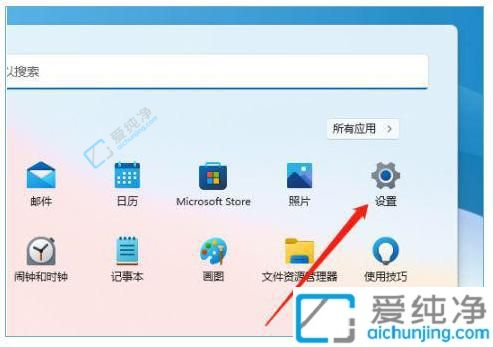
2、然后点击鼠标左键选择“显示”。
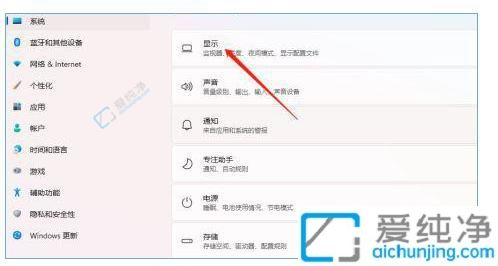
3、接下来请点击鼠标左键选择“高级显示”。
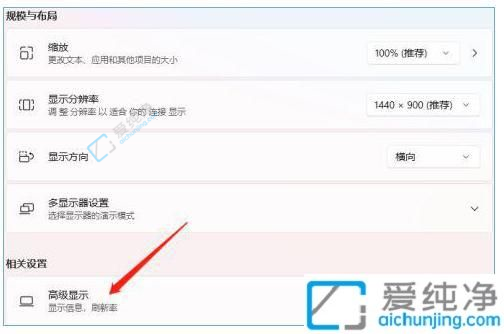
4、接着请选择“显示器1的显示适配器属性”。
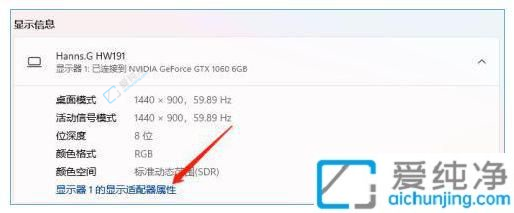
5、最后点击鼠标左键选择“颜色管理”即可成功进行调整。
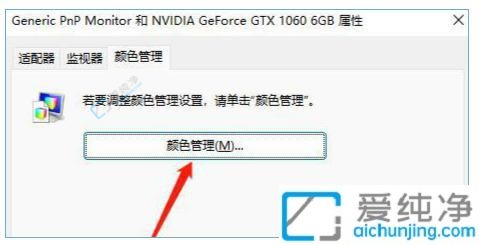
总之,在Win11中打开颜色管理设置非常简单,只需要几个简单的步骤即可完成。通过调整颜色方案,您可以让您的电脑更符合个人品味和需求,提高使用体验。
| 留言与评论(共有 条评论) |